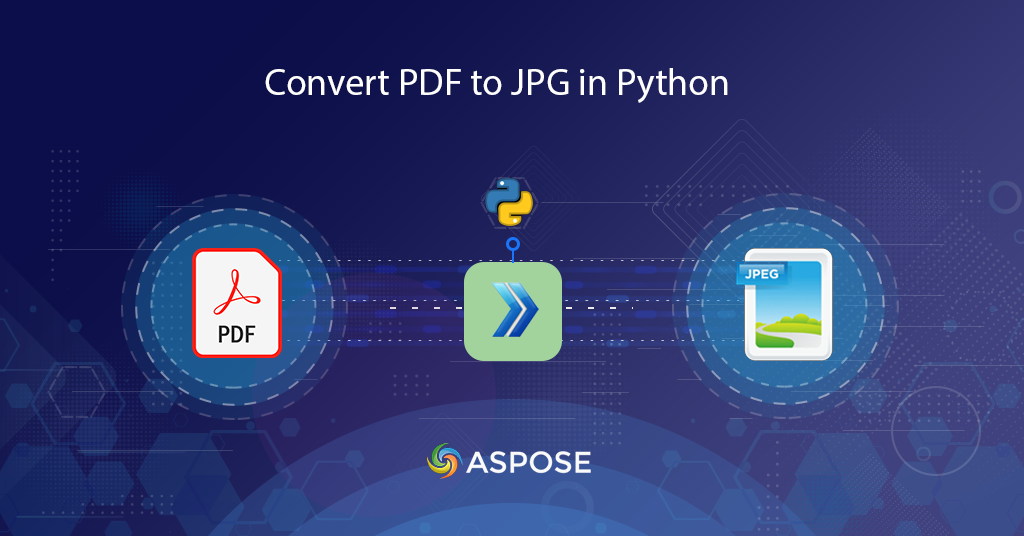
I-convert ang PDF ngadto sa Image sa python
Sa karon nga digital nga kalibutan, kanunay kaming gikinahanglan nga i-convert ang PDF mga dokumento ngadto sa format sa imahe, labi na ang JPG. Ang panginahanglan sa pag-convert sa PDF ngadto sa JPG mahimong maggikan sa lain-laing mga rason, gikan sa gusto nga ipaambit ang PDF isip hulagway ngadto sa pagpreserbar sa biswal nga kalidad sa dokumento. Apan ang mano-mano nga pag-convert sa PDF ngadto sa JPG mahimong usa ka makapakapoy ug makahurot sa panahon nga buluhaton. Dinha mosulod ang Python REST API. Sa tabang niining gamhanang utility, ang pag-convert sa PDF ngadto sa JPG dili gayud sayon. Niining komprehensibo nga giya, ipakita namo kanimo kung giunsa ang pag-convert sa PDF sa JPG online nga adunay taas nga kalidad gamit ang Python REST API.
Ang among Cloud API talagsaon kaayo nga nagkinahanglan lamang kini og input PDF ug destinasyon nga agianan ug nag-atiman sa tanang internal nga pagkakomplikado sa pagkakabig.
- PDF ngadto sa JPG Conversion API
- I-convert ang PDF sa JPG sa Python
- I-convert ang PDF sa JPG gamit ang cURL Commands
PDF ngadto sa JPG Conversion API
Ang pag-convert sa mga dokumento sa PDF ngadto sa JPG nga mga hulagway mahimong usa ka hasol nga buluhaton, ilabi na kung gihimo nga mano-mano. Apan sa pag-abot sa teknolohiya sa panganod, ang pag-convert sa PDF ngadto sa JPG nahimong mas sayon. Ang Apsose.PDF Cloud SDK para sa Python naghatag ug walay problema ug episyente nga solusyon sa pag-convert sa PDF ngadto sa JPG nga adunay taas nga kalidad. Niini nga giya, dad-on ka namo sa proseso sa pag-convert sa PDF ngadto sa JPG gamit ang Aspose.PDF Cloud SDK para sa Python. Pag-andam sa pag-streamline sa imong proseso sa pagkakabig ug paghimo og mga katingad-an nga JPG nga mga imahe gikan sa imong mga dokumento sa PDF.
Ang SDK magamit alang sa pag-instalar sa PIP ug GitHub. Karon palihug ipatuman ang mosunod nga sugo sa terminal/command prompt aron i-install ang pinakabag-o nga bersyon sa SDK sa sistema.
pip install asposepdfcloud
Ang sunod nga importante nga lakang mao ang libre nga suskrisyon sa among cloud services pinaagi sa Aspose.Cloud dashboard gamit ang GitHub o Google account. Kung wala kay account, simple lang paghimo ug bag-ong Account ug kuhaa ang imong personalized nga Kredential sa Kliyente.
I-convert ang PDF sa JPG sa Python
Palihug sunda ang mga lakang nga gihatag sa ubos aron i-save ang PDF ingon JPG format ug i-save ang output sa cloud storage.
- Paghimo usa ka pananglitan sa klase sa ApiClient samtang naghatag sa Client ID Client Secret isip mga argumento
- Karon paghimo usa ka pananglitan sa klase sa PdfApi nga nagkuha sa butang nga ApiClient ingon usa ka argumento sa input
- Ang sunod nga lakang mao ang paghimo og mga variable nga nagkupot sa mga ngalan sa input PDF file ug resulta nga JPEG nga imahe
- Sa katapusan, tawga ang putpageconverttojpeg(..) nga pamaagi sa PdfApi nga nagkuha sa input PDF, numero sa panid nga makombertir, ug ngalan sa resulta nga JPEG file name.
def pdf2Image():
try:
#Client credentials
client_secret = "1c9379bb7d701c26cc87e741a29987bb"
client_id = "bbf94a2c-6d7e-4020-b4d2-b9809741374e"
#initialize PdfApi client instance using client credetials
pdf_api_client = asposepdfcloud.api_client.ApiClient(client_secret, client_id)
# paghimo PdfApi nga pananglitan samtang gipasa ang PdfApiClient isip argumento
pdf_api = PdfApi(pdf_api_client)
#source PDF file
input_file = 'URL2PDF.pdf'
#resultant Image file
resultant_image = 'PDF2JPEG.jpeg'
# Tawga ang API aron mabag-o ang mga panid sa PDF sa format nga JPEG ug i-save ang output sa pagtipig sa Cloud
response = pdf_api.put_page_convert_to_jpeg(name = input_file, page_number= 3, out_path= resultant_image)
print(response)
# i-print ang mensahe sa console (opsyonal)
print('PDF page successfully converted to JPEG !')
except ApiException as e:
print("Exception while calling PdfApi: {0}".format(e))
print("Code:" + str(e.code))
print("Message:" + e.message)
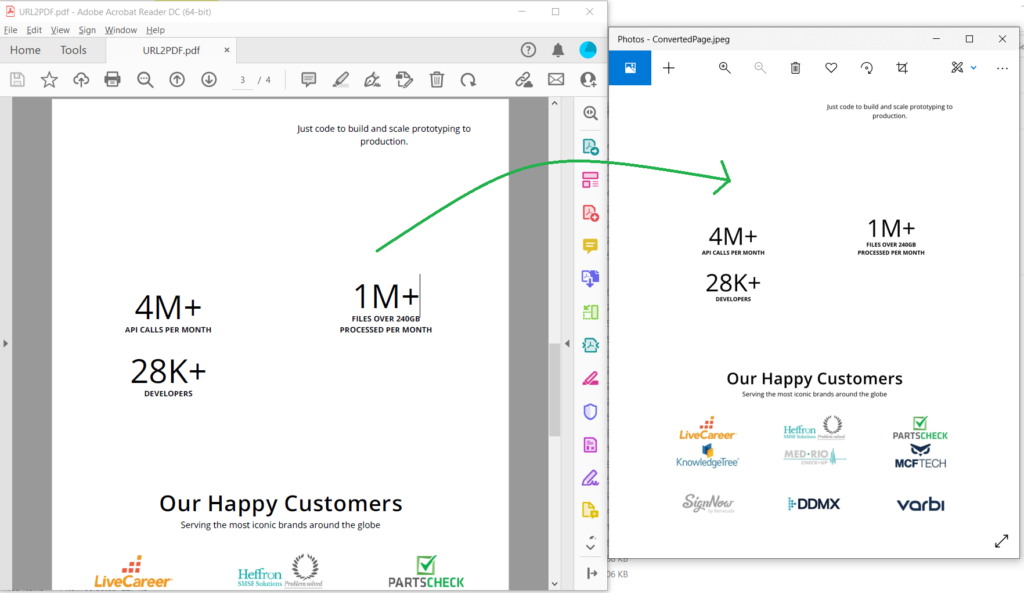
Hulagway 1:- PDF ngadto sa JPG conversion preview.
Ang sampol nga mga file nga gigamit sa pananglitan sa ibabaw mahimong ma-download gikan sa URL2PDF.pdf ug PDF2JPEG.jpeg.
Palihug timan-i nga aron ma-save ang PDF sa ubang mga format sa raster image, palihog gamita ang mosunod nga mga pamaagi
Gamita ang putpageconverttotiff(…) para i-save ang mga PDF nga panid sa TIFF Gamita ang putpageconverttopng(…) para i-save ang PDF nga mga panid sa PNG Gamita ang putpageconverttoemf(..) para i-save ang PDF nga mga panid sa EMF Gamita ang putpageconverttobmp(…) para i-save ang PDF nga mga panid sa BMP Gamita ang putpageconverttogif(…) para i-save ang PDF nga mga panid sa GIF
I-convert ang PDF sa JPG gamit ang cURL Commands
Ang cURL command mahimo usab nga gamiton sa pag-access sa REST APIs pinaagi sa command line terminals. Busa atong i-convert ang unang panid sa PDF ngadto sa JPG diin ang resulta nga file ma-save sa Cloud storage. Karon aron ma-access ang Aspose.PDF Cloud, kinahanglan una nga maghimo usa ka JSON Web Token (JWT) samtang gipatuman ang mosunod nga mando.
curl -v "https://api.aspose.cloud/connect/token" \
-X POST \
-d "grant_type=client_credentials&client_id=bbf94a2c-6d7e-4020-b4d2-b9809741374e&client_secret=1c9379bb7d701c26cc87e741a29987bb" \
-H "Content-Type: application/x-www-form-urlencoded" \
-H "Accept: application/json"
Karon nga kami adunay JWT token, palihug ipatuman ang mosunud nga mando aron mabag-o ang pdf sa format sa imahe.
curl -v -X PUT "https://api.aspose.cloud/v3.0/pdf/URL2PDF.pdf/pages/1/convert/jpeg?outPath=ConvertedPage.jpeg&width=800&height=1000" \
-H "accept: application/json" \
-H "authorization: Bearer <JWT Token>" \
-d{}
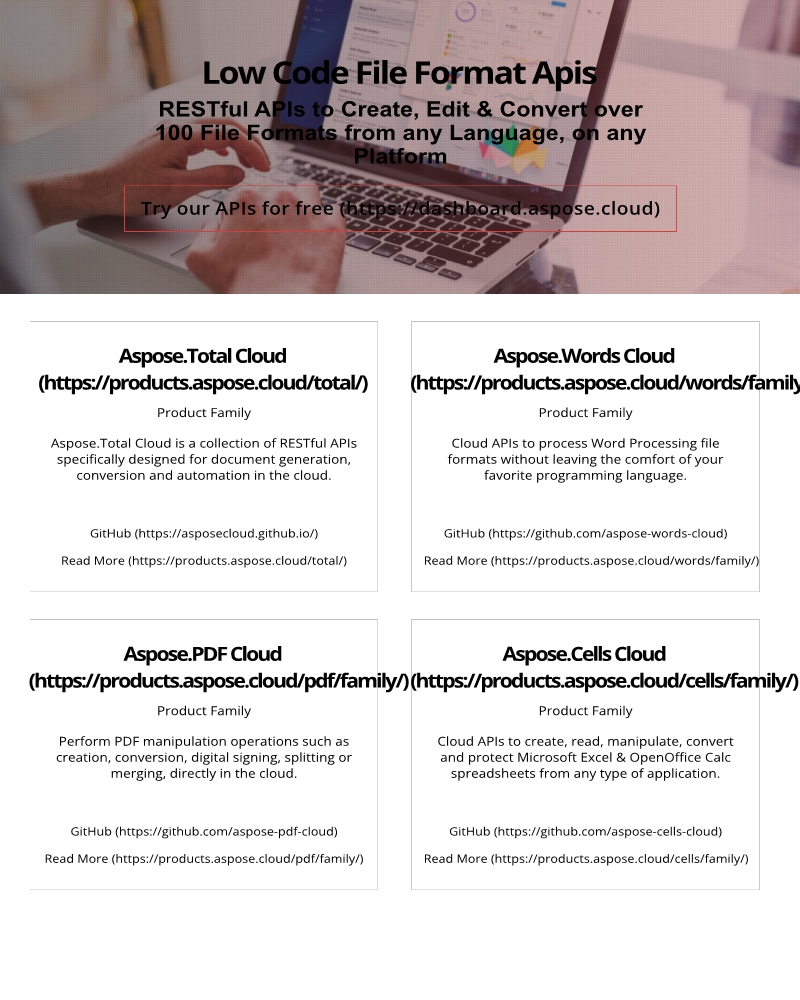
Hulagway 2: - Pag-preview sa pagkakabig sa PDF ngadto sa imahe.
Konklusyon
Niini nga giya, among gisuhid ang proseso sa pag-convert sa PDF ngadto sa JPG gamit ang Aspose.PDF Cloud SDK para sa Python. Pinaagi sa paggamit niining gamhanan nga himan, dali nimong ma-convert ang mga dokumento sa PDF ngadto sa taas nga kalidad nga mga hulagway sa JPG nga adunay pipila lang ka linya sa code. Ang Aspose.PDF Cloud SDK para sa Python naghatag ug usa ka episyente ug walay problema nga solusyon sa tanan nimong PDF ngadto sa JPG nga mga panginahanglan sa pagkakabig. Panamilit sa mga manual nga pagbag-o ug pagdawat sa gahum sa teknolohiya sa panganod aron mabag-o ang imong mga PDF nga mahimong matahum nga mga imahe sa JPG.
Girekomenda usab namo ang pagbisita sa Giya sa mga Programmer aron mahibal-an ang bahin sa ubang makapahinam nga mga bahin nga gitanyag sa REST API. Dugang pa, ang kompleto nga source code sa Aspose.PDF Cloud SDK para sa Python kay ma-download sa GitHub (gipatik ubos sa lisensya sa MIT). Bisan pa, kung makasugat ka og bisan unsang mga isyu samtang naggamit sa API o kung adunay ka dugang nga mga pangutana, palihug ayaw pagduhaduha sa pagkontak kanamo pinaagi sa free product support forum.
May Kalabutan nga mga Artikulo
Girekomenda usab namo ang pagbisita sa mosunod nga mga link aron makat-on og dugang mahitungod sa